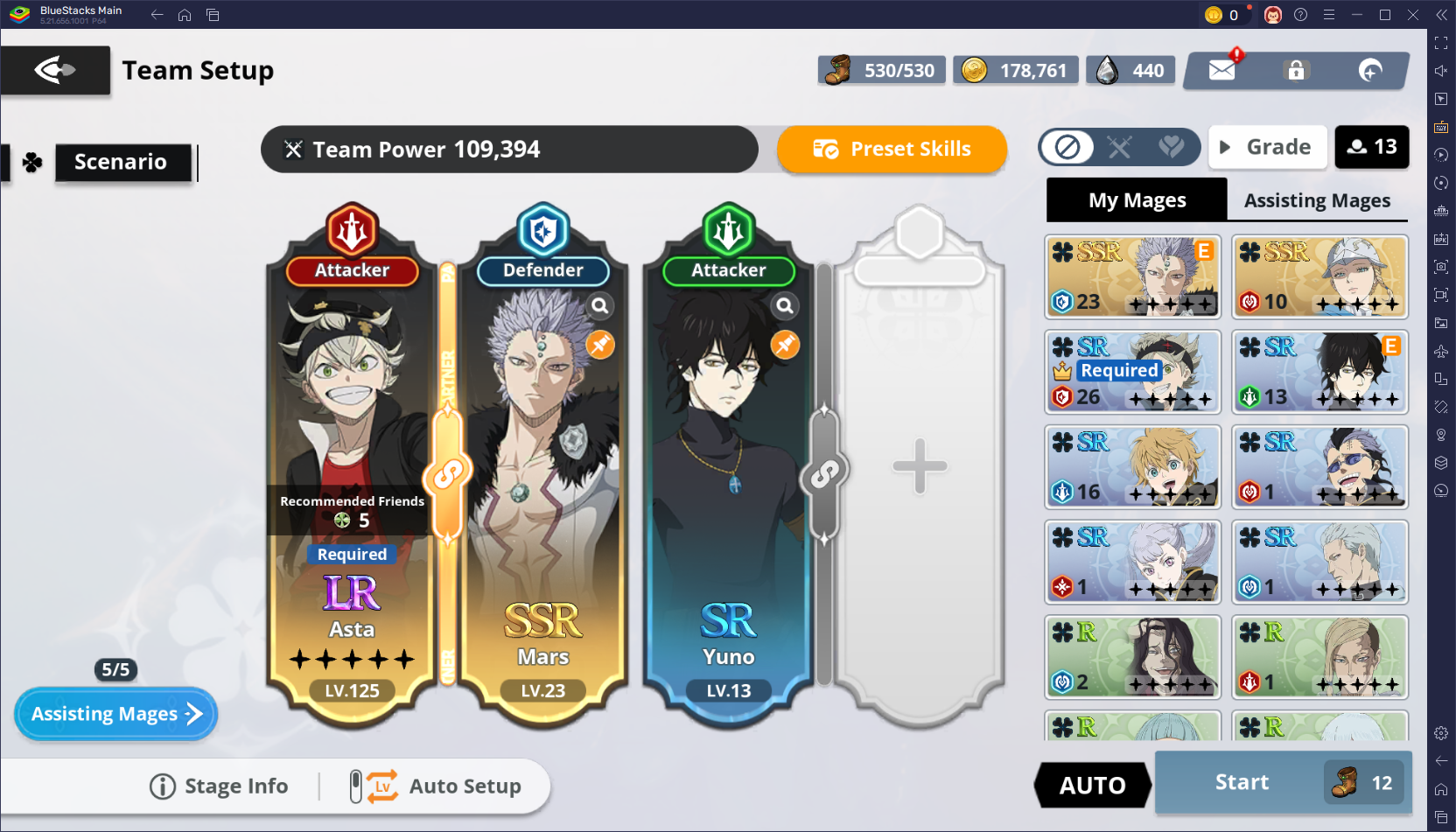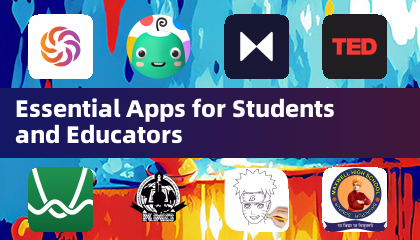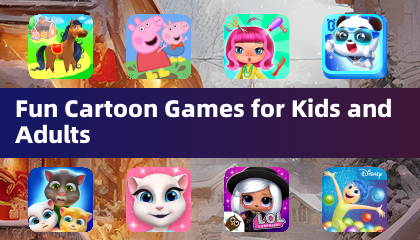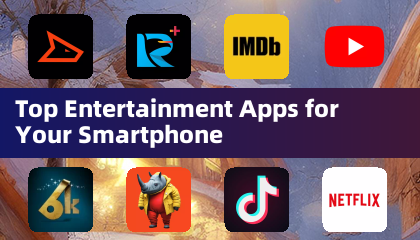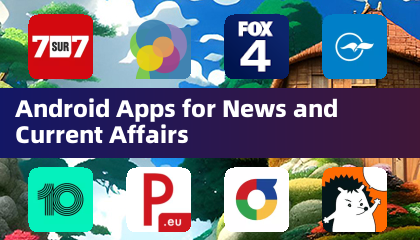Chat dans Minecraft est un outil essentiel qui facilite l'interaction des joueurs, l'exécution de la commande et les notifications de serveur. Il permet aux joueurs de coordonner le gameplay, d'échanger des ressources, de poser des questions, de s'engager dans un jeu de rôle et même de contrôler les mécanismes de jeu. Les serveurs exploitent le chat pour diffuser les messages du système, alerter les joueurs sur les événements, distribuer des récompenses et partager des mises à jour.
Table des matières
- Comment ouvrir les commandes de chat et d'utiliser
- Communication sur le serveur
- Questions et erreurs fréquemment posées
- Formatage de texte
- Messages système
- Commandes utiles
- Paramètres de chat
- Différences entre Java et Boundrock Edition
- Discuter sur des serveurs personnalisés
Comment ouvrir les commandes de chat et d'utiliser
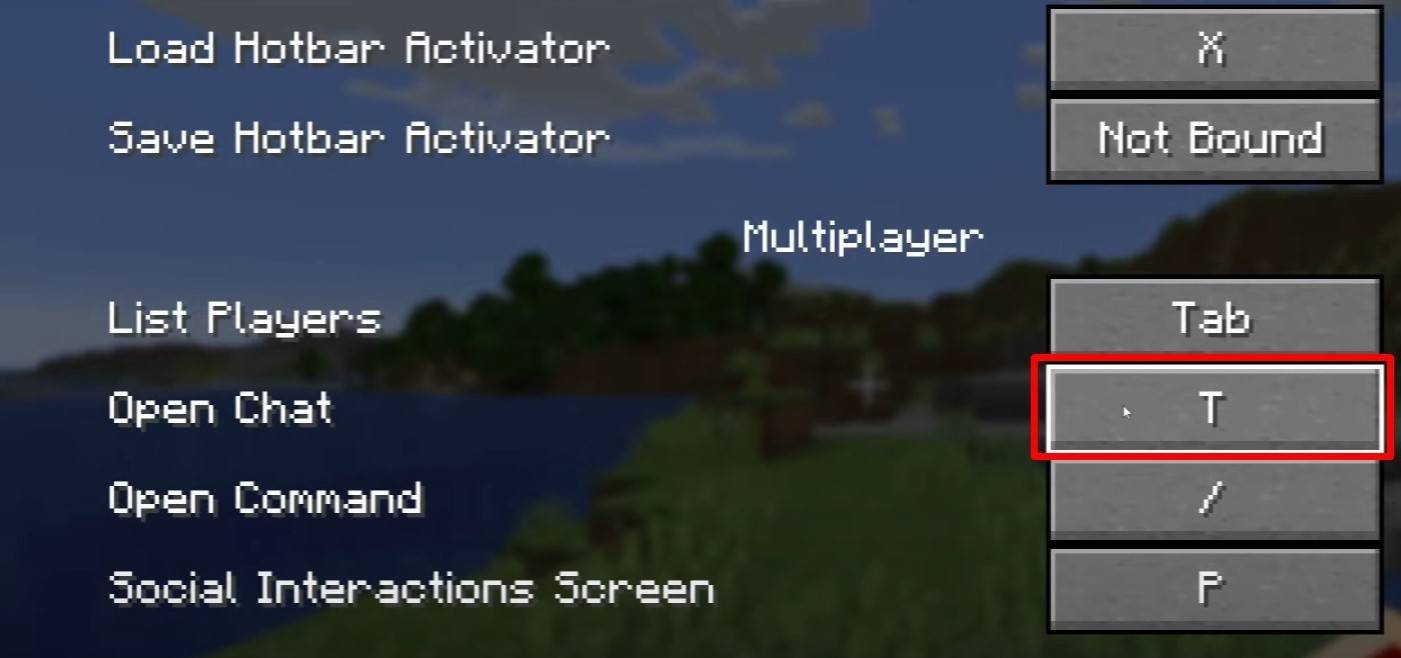 Image: youtube.com
Image: youtube.com
Pour accéder au chat, appuyez simplement sur la touche «T». Une zone de texte apparaîtra où vous pouvez taper votre message et appuyez sur Entrée pour l'envoyer. Pour les commandes, démarrez votre entrée avec un '/'. Voici quelques commandes communes:
- '/ tp' - téléporter à un autre joueur
- '/ Spawn' - téléportez-vous au point d'apparition
- '/ home' - retournez à votre emplacement à domicile
- '/ help' - Afficher une liste des commandes disponibles
En mode solo, les commandes nécessitent que les tricheurs soient activées. Sur les serveurs, l'utilisation des commandes est déterminée par vos autorisations.
Lire aussi: Prenez en charge Minecraft: une plongée profonde dans les commandes
Communication sur le serveur
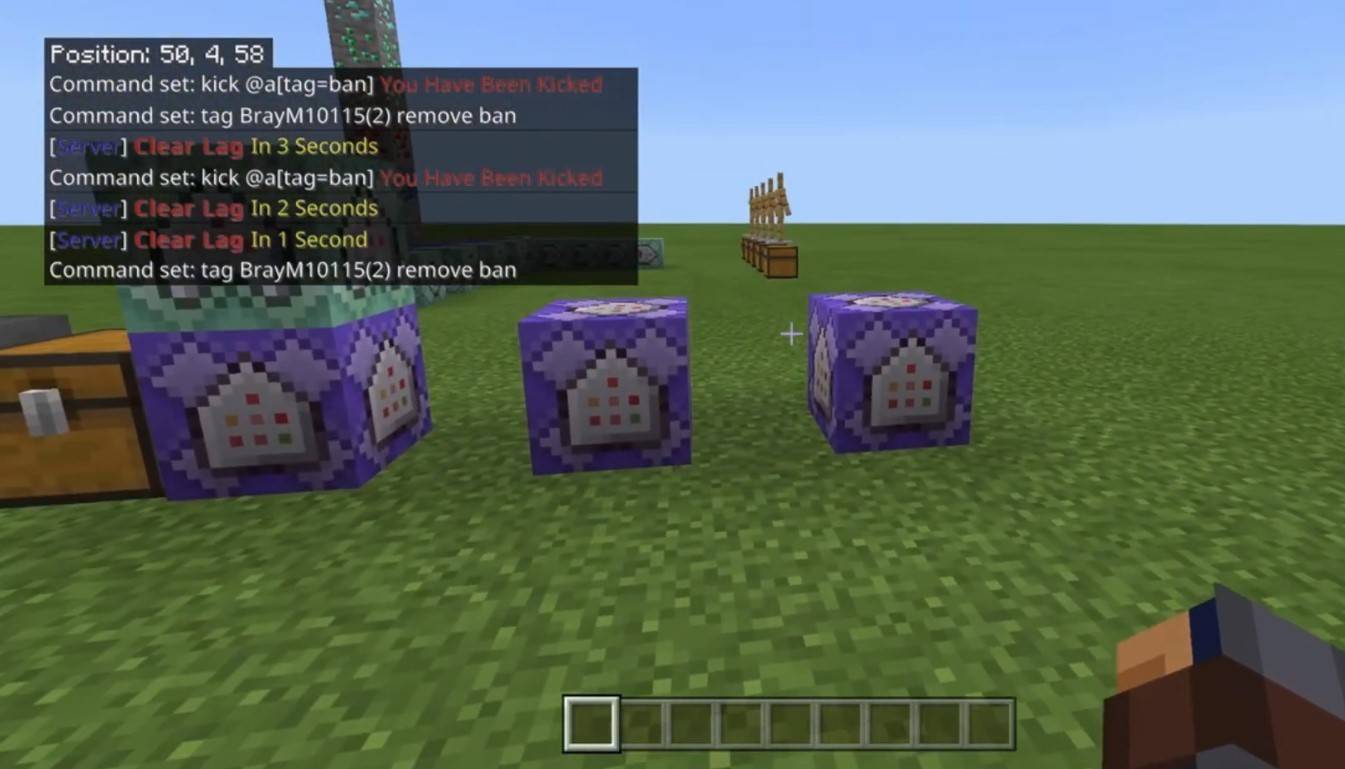 Image: youtube.com
Image: youtube.com
La communication du serveur varie, le chat public étant le plus courant, visible pour tous les joueurs. Pour les conversations privées, utilisez la commande '/ msg'. Les chats de groupe ou d'équipe, souvent facilitées par les plugins, sont accessibles avec des commandes comme «/ Partychat» ou «/ Teammsg». Les serveurs peuvent également avoir des chats mondiaux et locaux; Global est vu par tout le monde, tandis que local est limité à un rayon spécifique.
Les rôles du serveur ont un impact sur la fonctionnalité de chat. Les joueurs réguliers peuvent utiliser des commandes de base et des discussions, tandis que les modérateurs et les administrateurs ont des privilèges supplémentaires, y compris la possibilité de mue ou d'interdire les joueurs. Mutting empêche l'envoi de messages et interdire l'accès au serveur.
Questions et erreurs fréquemment posées
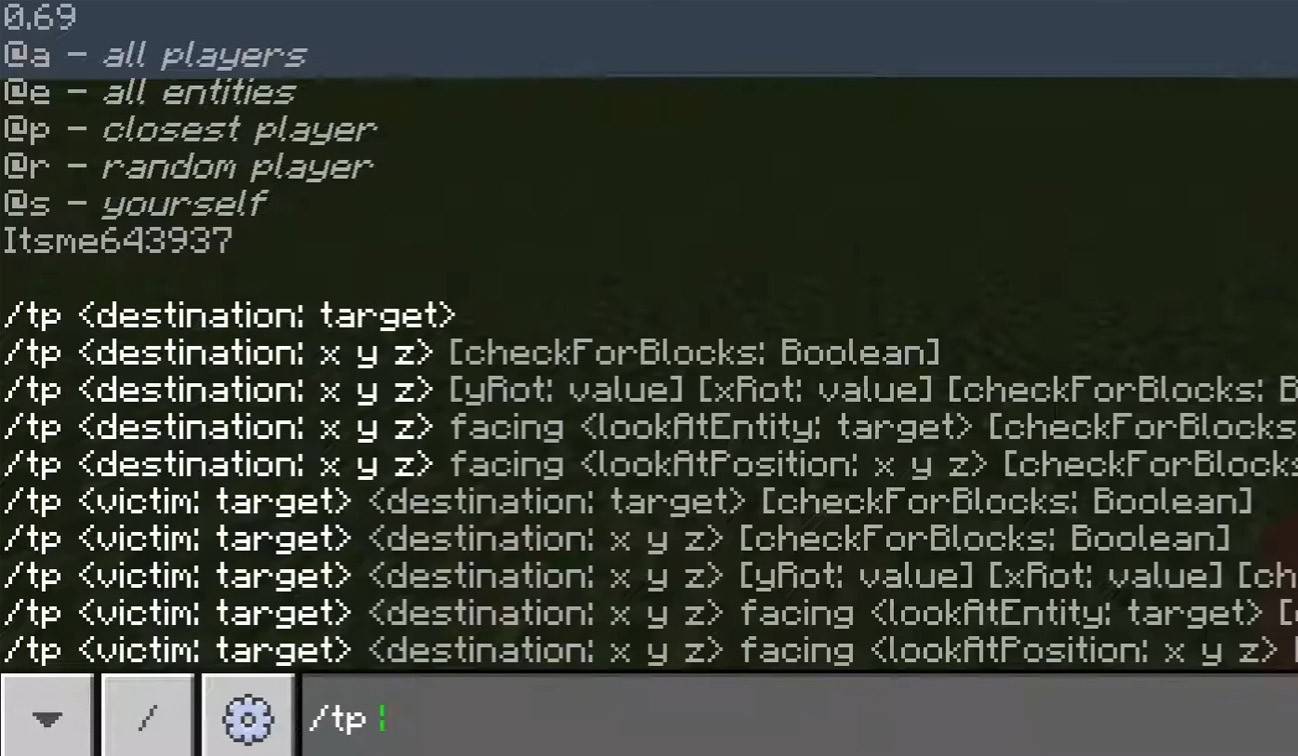 Image: youtube.com
Image: youtube.com
- "Le chat ne s'ouvre pas" - ajustez la clé dans les paramètres de contrôle.
- "Je ne peux pas écrire dans le chat" - vous pouvez être muet ou le chat peut être désactivé dans les paramètres.
- "Les commandes ne fonctionnent pas" - vérifiez vos autorisations sur le serveur.
- "Comment cacher le chat?" - Désactivez-le dans les paramètres ou utilisez la commande '/ togglechat'.
Formatage de texte
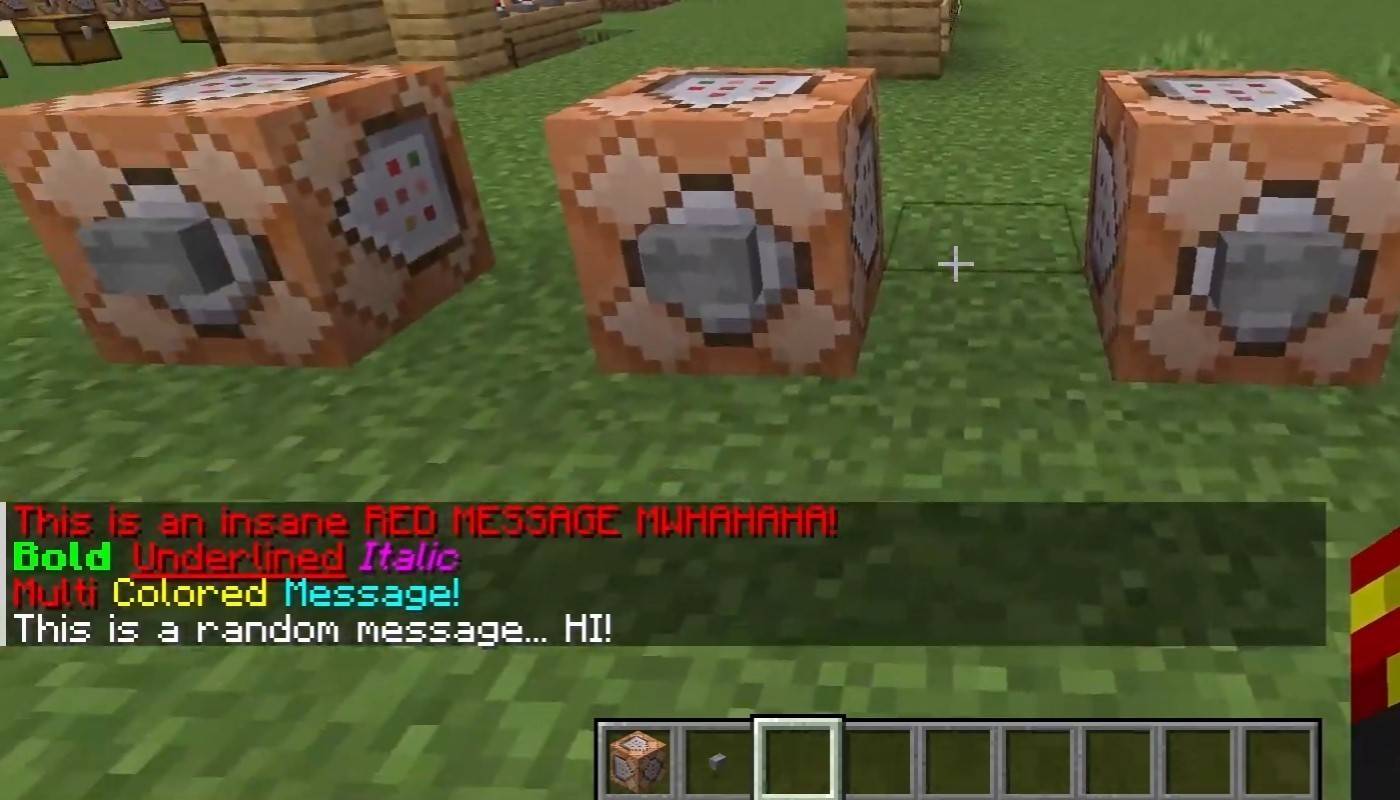 Image: youtube.com
Image: youtube.com
Les serveurs prenant en charge le formatage du texte permettent les éléments suivants:
- '& l' - Texte audacieux
- '& o' - italique
- '& n' - souligné
- '& M' - Strikethrough
- '& r' - réinitialiser le formatage
Messages système
Le chat affiche divers messages système, notamment les notifications de jointure / congé, des annonces de réalisation comme "Lecteur a obtenu une pickax de diamant", des mises à jour du serveur, des avis d'événements et des messages d'erreur de commande tels que "vous n'avez pas l'autorisation". Il affiche également les résultats de commande exécutés et les mises à jour du statut de jeu. Les administrateurs et les modérateurs utilisent le chat pour communiquer des modifications importantes ou des règles de serveur.
Commandes utiles
- '/ ignorer' - ignorer les messages d'un joueur spécifique
- '/ Unignore' - Retirez un joueur de votre liste d'ignorés
- '/ Chatslow' - limiter le taux d'envoi du message
- '/ chatlock' - Désactiver temporairement le chat
Paramètres de chat
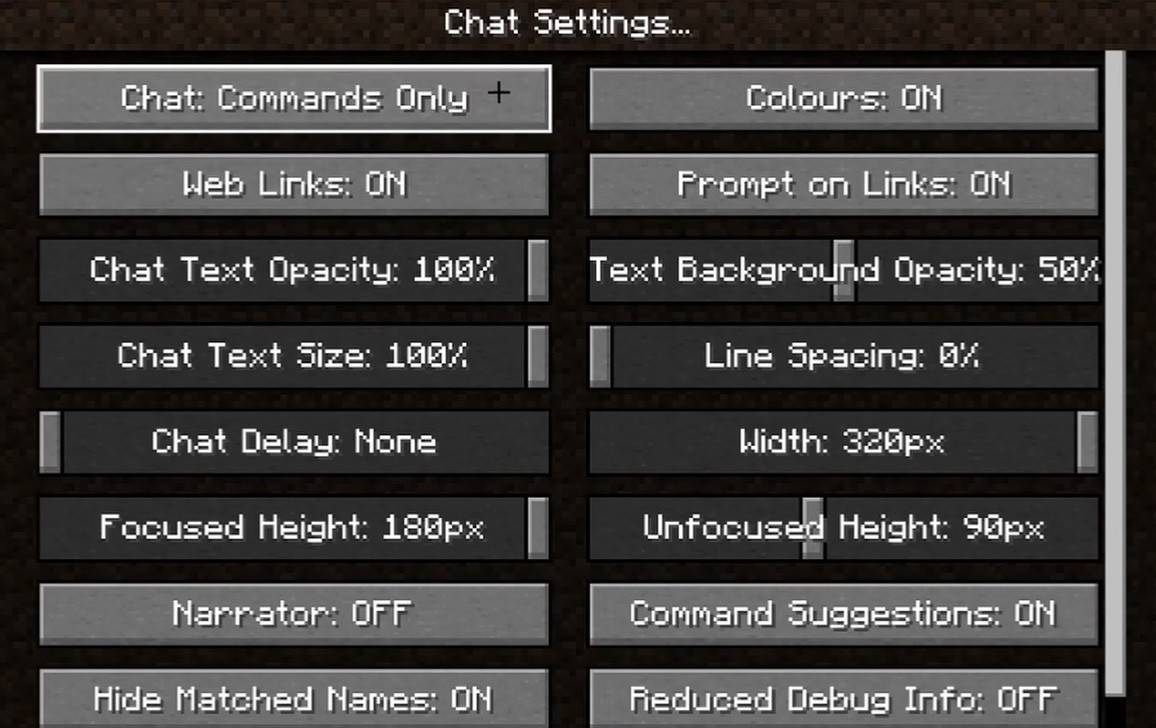 Image: youtube.com
Image: youtube.com
Dans le menu "Chat et commandes", vous pouvez activer / désactiver le chat, ajuster la taille de la police et la transparence d'arrière-plan et configurer le filtre de blasphèmes (dans EDROCK Edition). Vous pouvez également modifier les affichages du message de commande et la couleur du texte. Certaines versions permettent de filtrer les chats par type de message, améliorant l'expérience utilisateur.
Différences entre Java et Boundrock Edition
Edition Bedrock a des commandes légèrement différentes (par exemple, les fonctions '/ Tellraw' différemment). Les mises à jour récentes de l'édition Java incluent le filtrage des messages et la nécessité de confirmer l'envoi du message.
Discuter sur des serveurs personnalisés
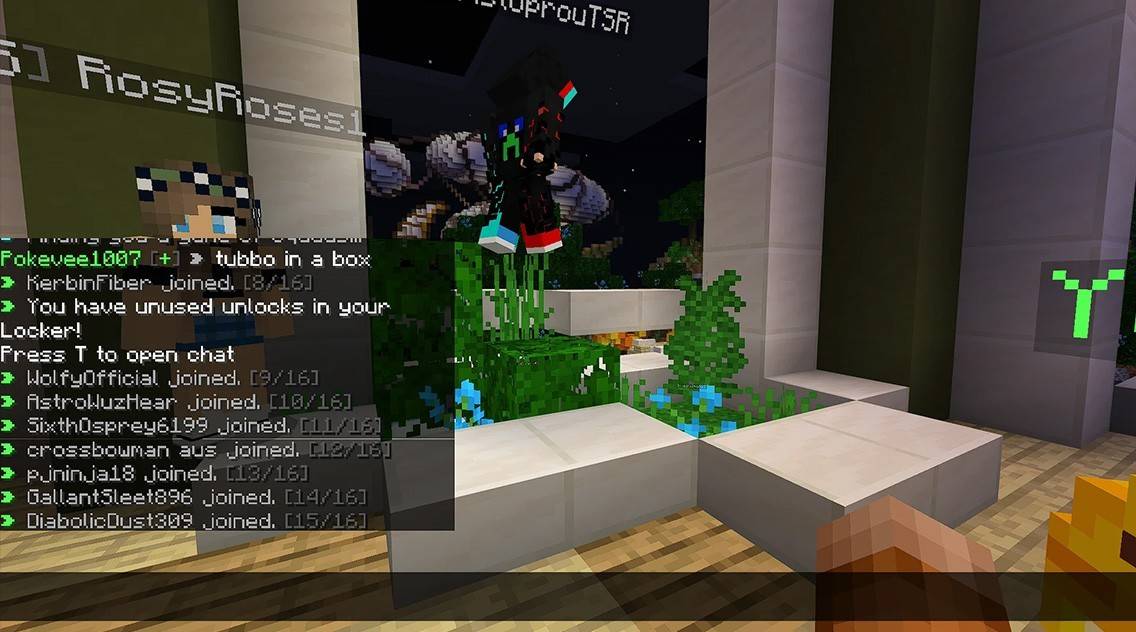 Image: youtube.com
Image: youtube.com
Les serveurs personnalisés présentent souvent des annuements automatique pour des règles et des événements, et des filtres de message pour empêcher le spam, les publicités, les blasphèmes et les insultes. Les grands serveurs peuvent offrir des canaux supplémentaires comme les chats commerciaux, clan ou faction.
Le système de chat de Minecraft n'est pas seulement pour la communication mais aussi pour la gestion du gameplay. Il est hautement personnalisable, avec de nombreuses commandes et fonctionnalités. Comprendre ces bases vous aidera à interagir efficacement et à tirer parti du plein potentiel de la fonctionnalité de chat de Minecraft.

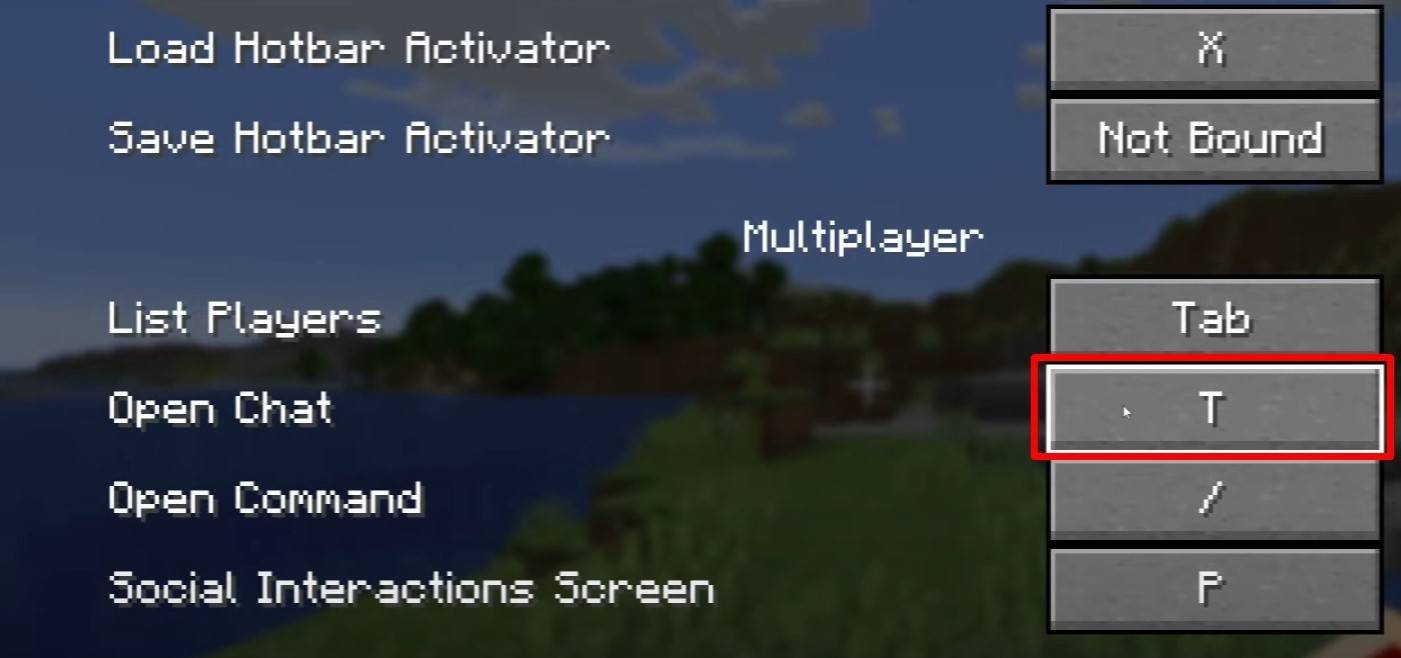 Image: youtube.com
Image: youtube.com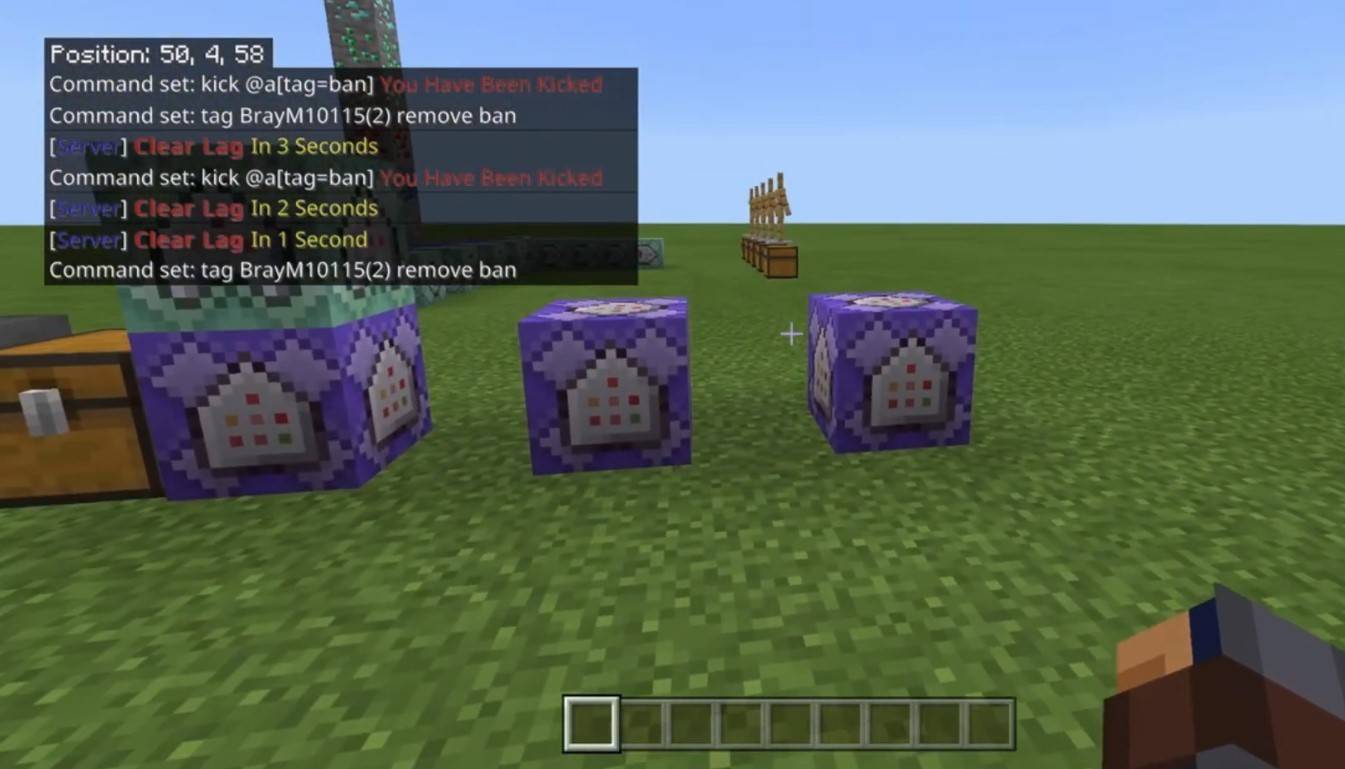 Image: youtube.com
Image: youtube.com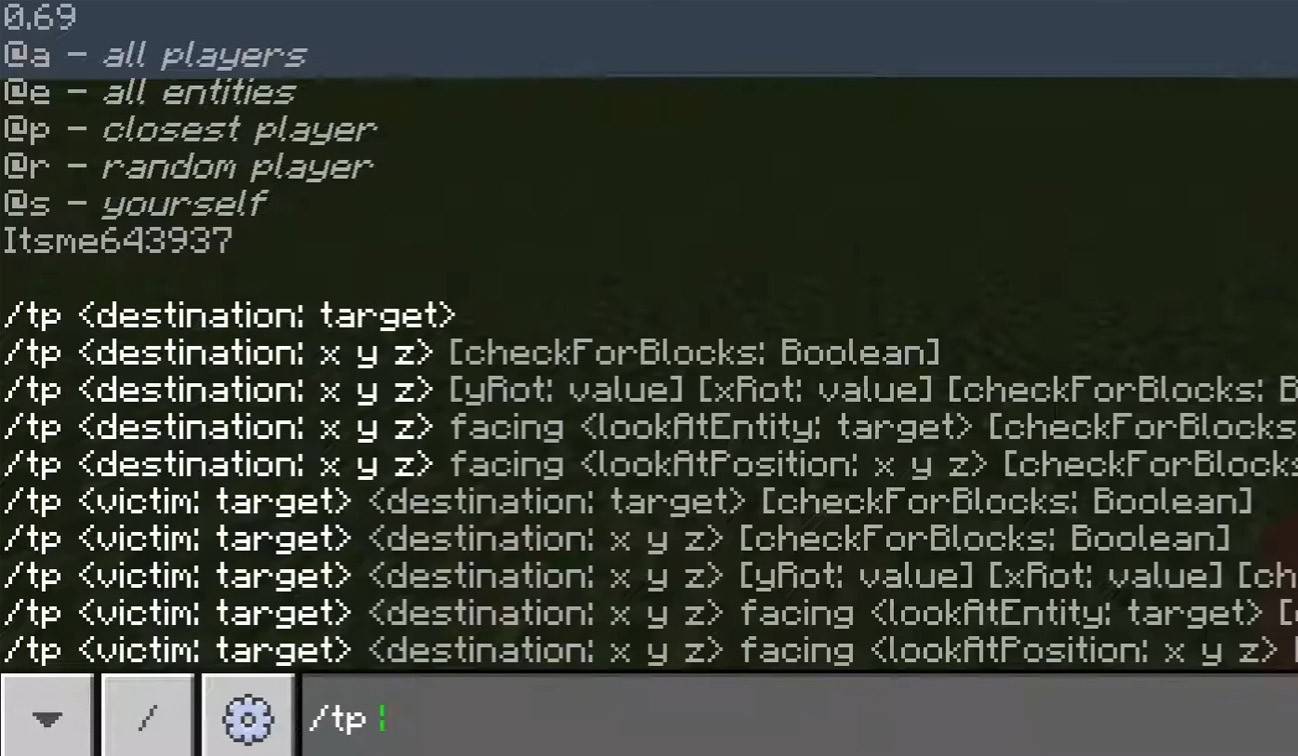 Image: youtube.com
Image: youtube.com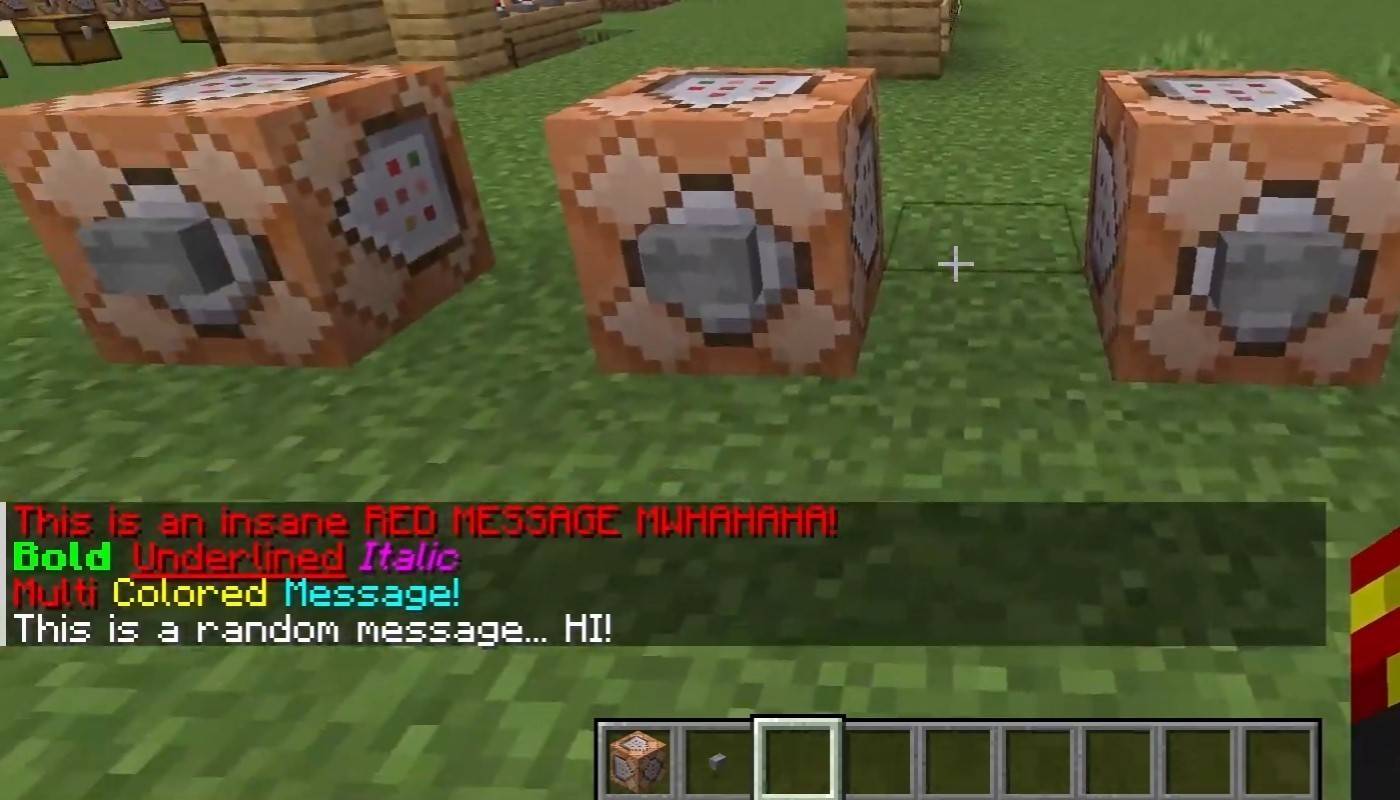 Image: youtube.com
Image: youtube.com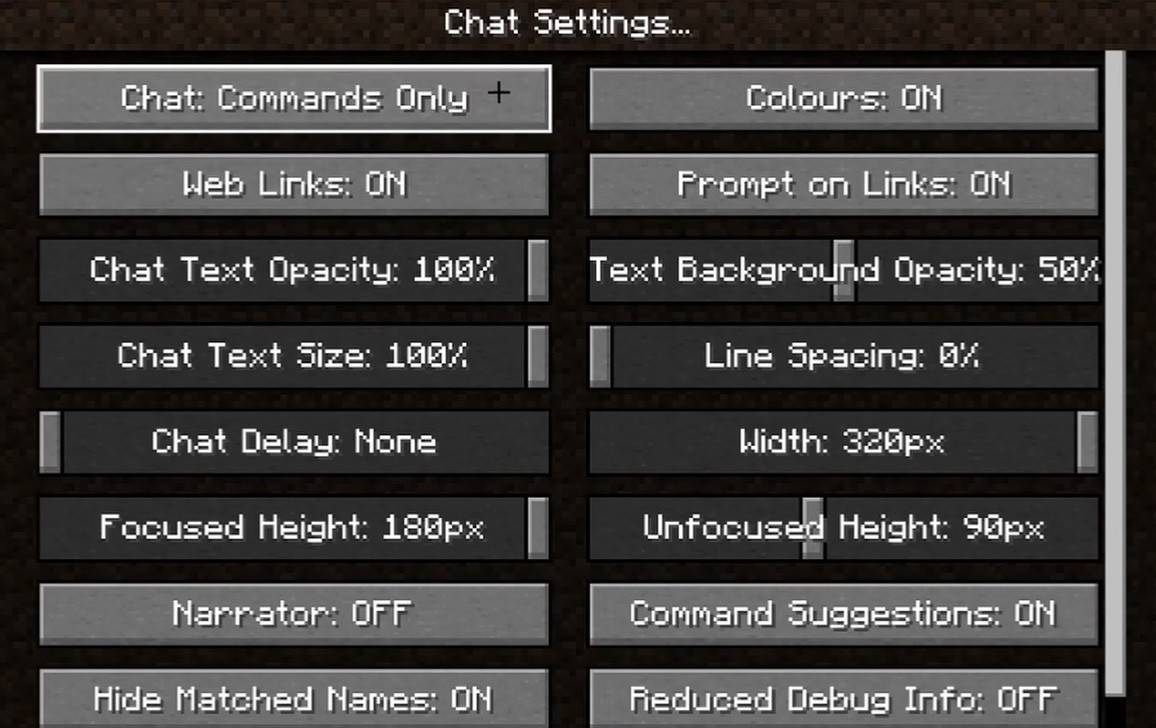 Image: youtube.com
Image: youtube.com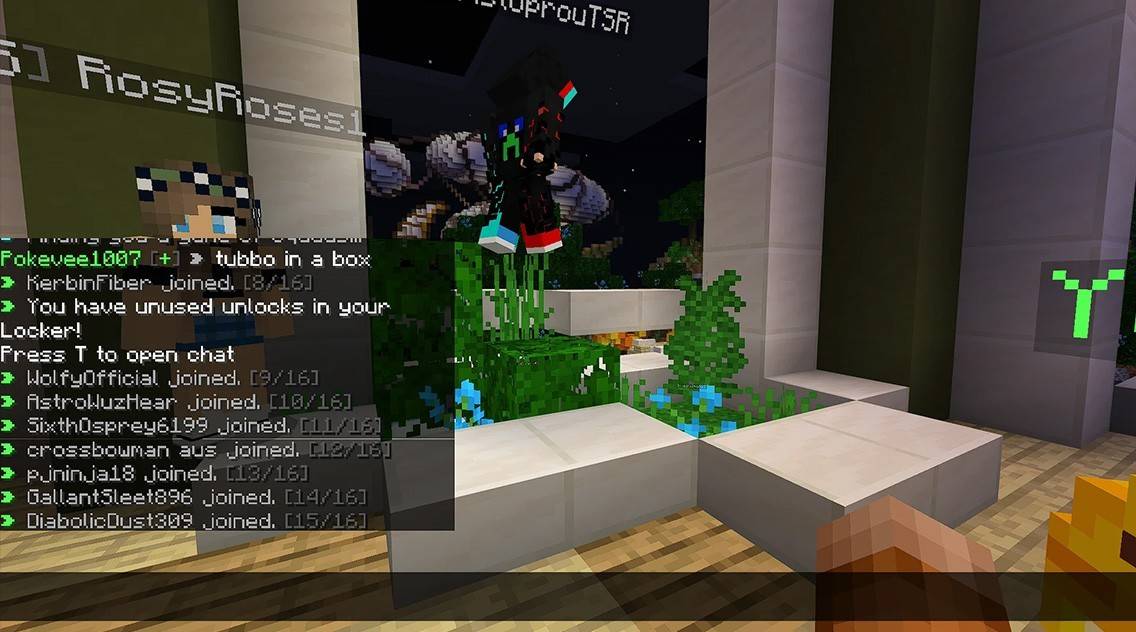 Image: youtube.com
Image: youtube.com Derniers articles
Derniers articles